Инсталиране на приложения в BlueStacks, задаване на прозорци и Linux сървъри

Инсталиране на приложения в BlueStacks-01
Здравейте на всички аз говорих по-рано за емулатор за Android BlueStacks и как да инсталирате BlueStacks. Днес, нека разгледаме как да инсталирате приложението за Android емулатор BlueStacks.
Инсталиране с помощта на вградения в Google Play.
Така че, сте инсталирали успешно BlueStack и не мога да чакам да играе някаква игра. За да направите това, вие трябва да използвате опцията за търсене, който се намира в горния ляв ъгъл на прозореца на емулатора:
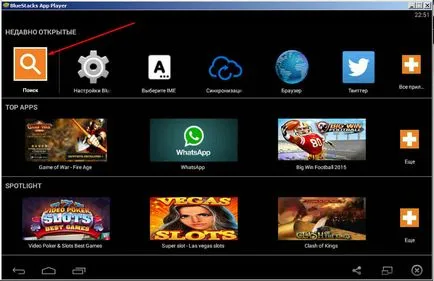
Инсталиране на приложения в BlueStacks-02
След това въведете името на играта, а не трябва да го въведете в своята цялост - докато пишете писма, търсенето автоматично ще доведе до резултати.
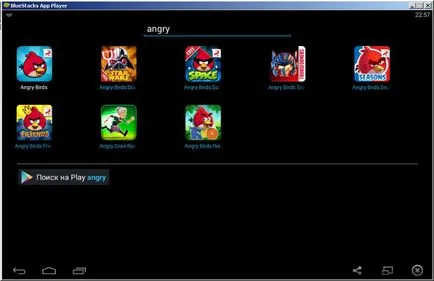
Инсталиране на приложения в BlueStacks-03
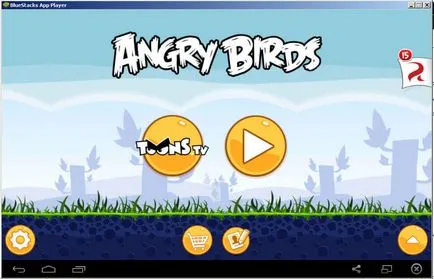
Инсталиране на приложения в BlueStacks-04
Монтаж използване APK Downloader
За да направите това, включете Google Play, ние откриваме, ние се интересуваме от заявлението и копирате в клипборда линк към това приложение.
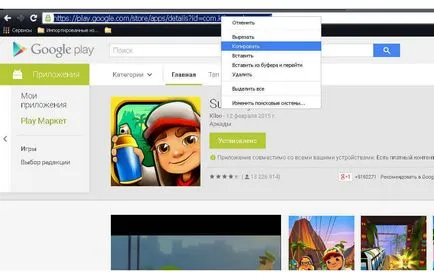
Инсталиране на приложения в BlueStacks-05
След това, отидете на сайта на изтегляне APK. вмъкнете копирания връзката в «името пакет или Google Play URL» и натиснете бутона «Създаване на Звено":
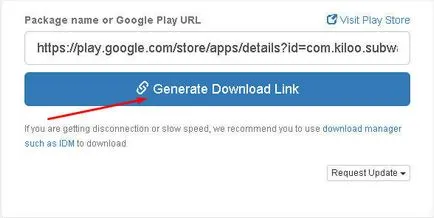
Инсталиране на приложения в BlueStacks-06
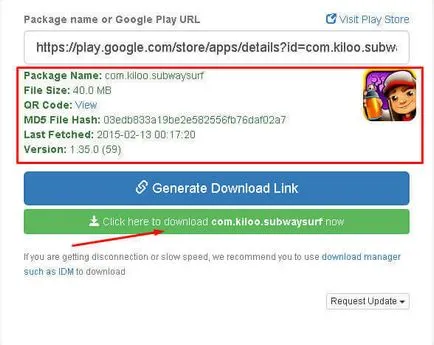
Инсталиране на приложения в BlueStacks-07
Отидете до директорията, където сте записали файла в края на ботуша си и да го стартирате с двойно кликване. Малко ще се появи прозорец, който Ви информира за приложението е инсталирано в BlueStacks
Инсталиране на приложения в BlueStacks-08
В края на инсталацията в долния десен ъгъл на заявлението показва съобщение за успешното приключване на инсталацията за кандидатстване
Инсталиране на приложения в BlueStacks-09
В списъка с инсталирани трябва да се появи на нови приложения просто инсталирано приложение
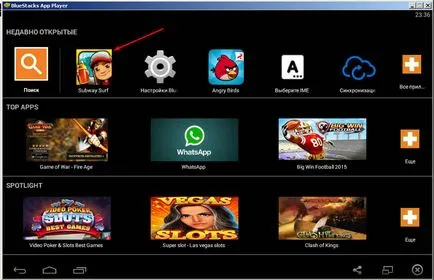
Инсталиране на приложения в BlueStacks-10
Това е колко лесно приложението е инсталирано в BlueStacks.
Популярни публикации:
- Как да инсталираме BlueStacks

- емулатор BlueStacks Android
- Как да изтеглите APK файл на Windows 10 компютъра

- Android приложение за Windows 10

- BlueStacks как да промените езика на Android емулатор

- Как да настроите на кеш паметта на BlueStacks
